Perawatan atau Maintenance pada komputer dan laptop
Maintenance komputer adalah suatu bentuk kegiatan yang ditujukan untuk menangani perawatan dari unit komputer.
Secara garis besar kegiatan maintenance komputer (perawatan komputer) dibagi atas dua bagian besar:
*Maintenance software
*Maintenance hardware
Dan kali ini saya akan coba berbagi sedikit cara atau yang biasa saya lakukan ketika sedang melakukan maintenance software pada PC dengan bantuan beberapa Aplikasi tambahan. Mohon di koreksi jika ada kesalahan :)
Langsung saja, berikut adalah beberapa langkah atau hal yang biasa saya lakukan ketika me-maintenance PC :
1. Update/Perbarui Driver Pada PC Yang Sudah Tertinggal
Ada 2 cara yang bisa sobat lakukan, yang pertama dengan cara manual yaitu update secara satu per-satu driver dan yang kedua dengan bantuan aplikasi yang secara otomatis.
Cara Manual :
- Pertama, Buka File Explorer dengan cara tekan Windows + E pada keyboard secara bersamaan
- Kemudian klik kanan "This PC" yang terletak di sebelah kiri, lalu pilih Manage
- Lalu pilih Devices Manager dan pilih driver mana yang ingin di update
Cara Otomatis :
Disini sobat membutuhkan bantuan aplikasi untuk dapat melakukan update otomatis secara bergantian. Pertama saya sarankan sobat untuk mendownload dan install aplikasi "Drive Booster" di PC yang ingin di maintenance, silahkan cari di google.
Kenapa saya menyarankan aplikasi tersebut? karena menurut saya aplikasi tersebut sangat mudah dalam penggunaannya, selain itu juga masih efektif digunakan dalam Free Version.
Tidak perlu tutorial khusus juga untuk melakukan update driver menggunakan Driver Booster, karena ketika kita membukanya maka dia akan langsung otomatis menscan driver yang membutuhkan update.
Sobat tinggal pilih driver mana saja yang ingin di update, atau bisa langsung update otomatis semuanya secara bergantian.
2. Update/Perbarui Software dan Antivirus Yang Digunakan
Silahkan sobat update software yang biasa digunakan, kalian bisa dowload versi terbarunya melalui situs resmi atau situs terpercaya lainnya.
Setelah selesai melakukan update Driver dan Software, maka kita lanjutkan ke tahap berikutnya.
3. Clear Cache/History Web Browser
Kalo sobat menggunakan browser Google Chrome, pertama buka aplikasi tersebut kemudian tekan tombol ctrl + H pada keyboard, lalu pilih "Clear Browsing Data" di sebelah kiri atas.
Kalo sobat menggunakan Firefox tinggal tekan Shift + Ctrl + Delete secara bersamaan pada keyboard, kemudian delete.
4. Hapus Temporary File
Dalam hal ini sobat tidak perlu khawatir untuk kehilangan file penting, karena Temporary File ini adalah File Sementara yang juga dibuat untuk tujuan cadangan oleh program. Sebagai contoh, Microsoft Office menyimpan file sementara dari dokumen yang terbuka setiap beberapa menit. Jika Anda menyimpan dokumen dan keluar, File Temporary akan dihapus. Jika program crash tak terduga, Temporary File tidak akan dihapus. Dengan demikian dapat digunakan untuk membantu memulihkan data yang hilang jika program atau sistemnya tiba-tiba crash. Berikut adalah Langkah untuk menghapus Temporary File di Windows :
- Pertama, Tekan "Windows + R" pada keyboard untuk membukan Run, kemudian ketik %temp% lalu Enter.
- Pilih semua file kemudian "Delete"
5. Melakukan Disk Clean-up
Disk Cleanup adalah suatu program yang telah disediakan oleh operating sistem windows, dimana program yang satu ini diciptakan dengan memegang peran yang cukup penting untuk kelancaran sebuah perangkat komputer yang anda miliki yaitu sebagai program yang mampu melakukan pembersihan suatu dokumen atau file serta program - program komputer yang sudah crash dari ruangan hardisk dan pada sistem operasi perangkat komputer anda.
Berikut adalah langkah-langkah untuk melakukan Disk Clean-up pada PC :
- Tekan Windows atau klik Start kemudian ketik Disk Cleanup
- Kemudian pilih Disk yang ingin di Cleanup, tunggu prosesnnya selesai kemudian klik "Ok" untuk memproses
6. Download dan Install Aplikasi WinASO Registry Optimizer
WinASO Registry Optimizer adalah sebuah aplikasi yang dapat membantu kita untuk mempermudah dalam melakukan maintenance pada PC. Dalam Aplikasi WinASO terdapat beberapa fitur yang sangat berguna, diantaranya yang saya gunakan adalah "Registry Cleaner", "Shortcuts Cleaner", "System Optimizer", "Registry Defrag".
Namun untuk dapat menjalankan fitur tersebut sobat harus mendownload WinASO yang full version, silahkan sobat cari di google juga banyak.
Nah, kalo sobat udah berhasil menginstall aplikasi tersebut langsung saja dijalankan, dan tinggal gunakan fiturnya. Tidak membutuhkan tutorial khusus untuk menggunakan fitur yang ada, karena sudah sangat mudah dan tinggal diikuti prosesnya.
Setelah melakukan "Registry Defrag" ada baiknya untuk me-restart PC sobat.
7. Defragment and Optimize Drives
Apa itu Disk Defragment?
Disk defragmenter merupakan sebuah tools atau peralatan yang dimiliki oleh sebuah hardisk defragmenterisk secara mandiri. Itu berarti fitur disk defragmenter ini terdapat pada hardisk defragmenterisk itu sejak pertama kali dibuat. Selain merupakan salah satu tools bawaan dari sebuah hardisk defragmenterisk, sebuah fitur disk defragmenter juga dapat kita temui pada sistem operasi komputer yang kita gunakan.
Caranya sangat mudah, berikut ini adalah cara untuk melakukan disk defragmenter pada hardisk :
- Klik Start atau tekan Windows pada keyboard, kemudian ketik defragment
- Kemudian sebelum memulai defrag, ada baiknya untuk meng-Analyze terlebih dahulu dengan cara memilih hardisk yang ingin kita defragment kemudian klik "Analyze" agar kita mengetahui seberapa perlunya kita melakukan defragment pada hardisk. Jika persentase dibawah 5% sebaiknya tidak perlu dilakukan defragment, karena waktu yang diperlukan untuk melakukan proses defragment cukup lama. jadi hanya membuang waktu saja tapi efeknya tidak terlalu berpengaruh.
Jika persentase di "Current Status" itu 5% atau lebih maka lakukan defragment dengan mengklik "Optimize" dan tunggu prosesnya hingga selesai. Kemudian restart PC kembali.
8. Scan Virus
Langkah yang terakhir adalah menscan file-file yang ada dalam PC menggunakan Anti Virus yang sobat gunakan. Saya biasa menscan virus menggunakan aplikasi yang sudah tersedia pada Windows 10 atau menggunakan Smadav.
Berikut adalah cara untuk menscan Virus menggunakan Windows Defender yang ada di Windows :
- Pertama adalah klik Start atau tekan tombol Windows pada keyboard, kemudian ketik Windows Defender Setting lalu buka.
- Klik Virus & Threat Protection
- Kemudian pilih "Scan Now" dan biarkan ia memindai secara otomatis, jika ditemukan virus klik "Start Action" dan virus akan langsung terhapus.
Demikian sedikit banyak tentang tutorial Melakukan perawatan pada komputer dan laptop. semoga bermanfaat.




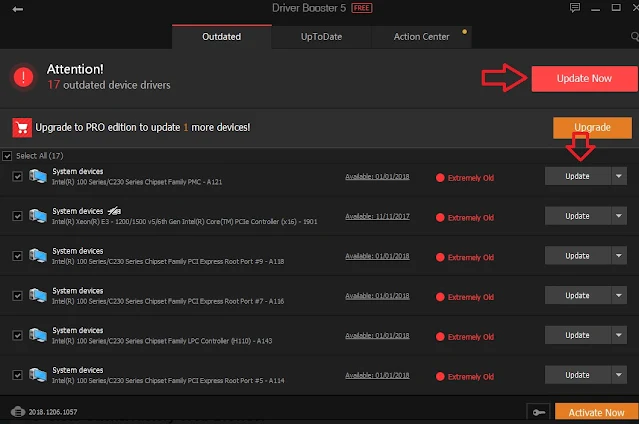









Posting Komentar